윈도우10 파일 탐색기에서 이미지를 미리보기할 때 생성되는 썸네일은 thumbcache 파일로 저장되며 매번 탐색기를 열 때 이미지를 빠르게 미리보기할 수 있는 역할을 하고 있습니다.
하지만 디스크 여유 공간이 10% 미만으로 떨어지는 경우, thumbcache 파일의 용량이 일정 크기를 넘어가는 등의 특정 조건이 되면 SilentCleanup 스케쥴러가 작동하며 캐시가 자동으로 삭제되는데요.
이후 탐색기를 열때 다시 미리보기를 생성하게 되는데 SSD는 큰 문제가 되지 않지만 이미지 파일을 외장하드에 다량으로 저장한 경우 썸네일 미리보기가 상당히 느려질 수 있습니다.
이런 상황이 자주 발생한다면 썸네일 캐시 파일이 자동으로 삭제되지 않게 설정해서 탐색기에서 미리보기 딜레이를 줄일 수 있습니다.
윈도우10 썸네일 캐시 삭제 방지 레지스트리 설정
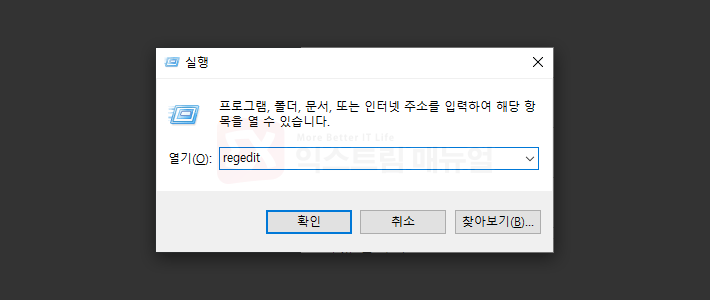
Win+R 키를 눌러 실행창을 띄운 다음 regedit을 입력해 레지스트리 편집기를 실행합니다.
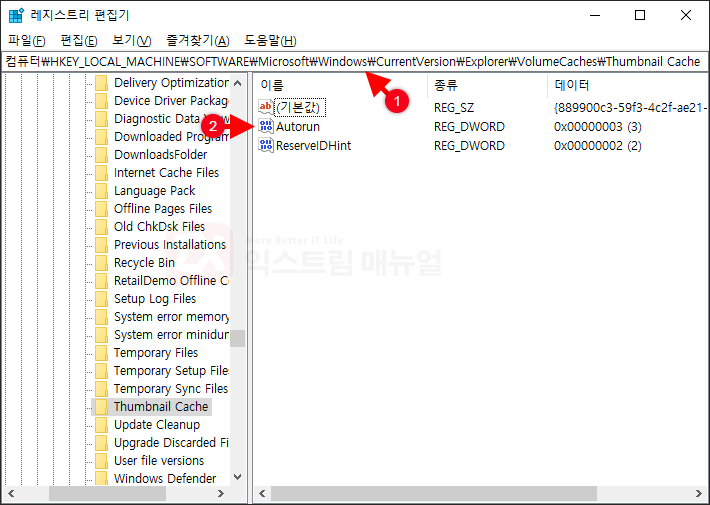
아래의 레지스트리 편집기 경로를 사용하는 윈도우 버전에 맞춰 복사해 붙여넣은 다음 Autorun을 더블클릭합니다.
64비트 컴퓨터\HKEY_LOCAL_MACHINE\SOFTWARE\Microsoft\Windows\CurrentVersion\Explorer\VolumeCaches\Thumbnail Cache 컴퓨터\HKEY_LOCAL_MACHINE\SOFTWARE\WOW6432Node\Microsoft\Windows\CurrentVersion\Explorer\VolumeCaches\Thumbnail Cache 32비트 컴퓨터\HKEY_LOCAL_MACHINE\SOFTWARE\Microsoft\Windows\CurrentVersion\Explorer\VolumeCaches\Thumbnail Cache
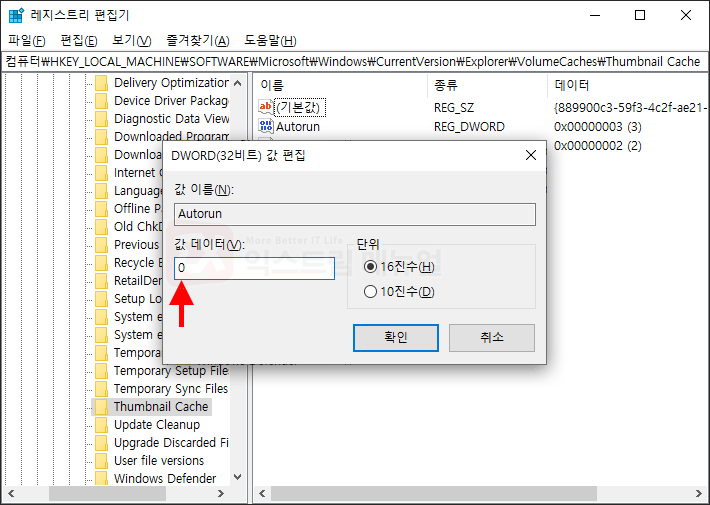
Autorun 값을 0으로 변경합니다
64비트는 경로 두곳 모두 수정해야하며 DWORD 값은 3은 캐시 삭제 허용, 0은 캐시 삭제 방지입니다. 만일 이전 상태로 돌리려면 3으로 변경하면 되겠죠?
레지스트리를 수정한 후 PC를 재시작하면 적용됩니다.
위 방법을 설정할 경우 같은 이름의 이미지 파일이 수정되었을 때 미리보기에 반영되지 않는 경우가 있는데, 이 경우 미리보기 파일을 삭제해서 갱신할 수 있습니다.



